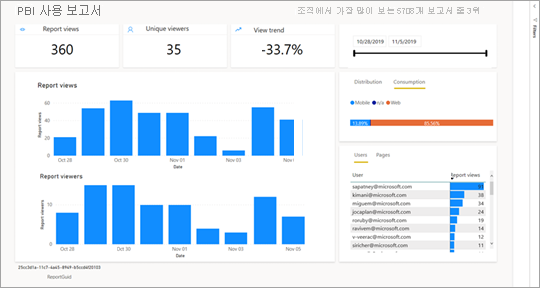작업 영역에서 사용 현황 메트릭 모니터링(미리 보기)
콘텐츠가 사용되는 방식을 알고 있으면 영향을 보여 주고 활동의 우선 순위를 정하는 데 도움이 됩니다. 사용 현황 메트릭은 보고서 중 하나가 조직의 대규모 세그먼트로 매일 사용되는 것을 볼 수 있습니다. 사용자가 만든 대시보드를 아무도 보고 있지 않음을 표시할 수 있습니다. 이러한 유형의 피드백은 작업 활동 안내에 유용합니다.
작업 영역에서 보고서를 만드는 경우 향상된 사용 현황 메트릭 보고서에 액세스할 수 있습니다. 이를 통해 조직 전체에서 해당 보고서를 사용하는 사용자와 해당 보고서를 사용하는 방법을 파악할 수 있습니다. 또한 상위 수준 성능 문제를 식별할 수 있습니다. 공유된 작업 영역에 대한 향상된 사용 현황 보고서는 모니터 보고서 사용 현황 메트릭에 설명된 사용 현황 메트릭 보고서를 대체합니다.
참고 항목
Power BI 서비스에서는 사용 메트릭 보고서를 실행할 수만 있습니다. 그러나, 사용 메트릭 보고서를 저장하거나 대시보드에 고정하는 경우 모바일 디바이스에서 해당 보고서를 열고 상호 작용할 수 있습니다.
필수 조건
- 사용 현황 메트릭 데이터를 실행하고 이에 액세스하려면 Power BI Pro 또는 PPU(사용자 단위 Premium) 라이선스가 필요합니다. 단, 사용 메트릭 기능은 할당된 라이선스에 상관없이 모든 사용자의 사용 정보를 캡처합니다.
- 보고서에 대한 사용 현황 메트릭에 액세스하려면 해당 보고서에 대한 편집 권한이 있어야 합니다.
- Power BI 관리자가 콘텐츠 작성자에 대해 사용량 메트릭을 사용 설정해 두었어야 합니다. Power BI 관리자가 사용량 메트릭에서 사용자별 데이터 수집을 사용 설정해 두었을 수도 있습니다. 관리 포털에서 이러한 옵션을 사용하도록 설정하는 방법을 알아보세요.
신규 사용 현황 메트릭 보고서 만들기 및 보기
관리자, 구성원 또는 참가자 권한이 있는 사용자만 사용 현황 메트릭 보고서를 볼 수 있습니다. 뷰어 권한만으로는 충분하지 않습니다. 보고서가 있는 작업 영역에서 기여자 이상인 경우 다음 절차를 사용하여 사용 현황 메트릭을 표시할 수 있습니다.
사용량 메트릭을 분석하려는 보고서가 포함되어 있는 작업 영역을 엽니다.
작업 영역 콘텐츠 목록에서 보고서에 대한 기타 옵션(...)을 선택하고 사용 현황 메트릭 보고서 보기를 선택합니다.
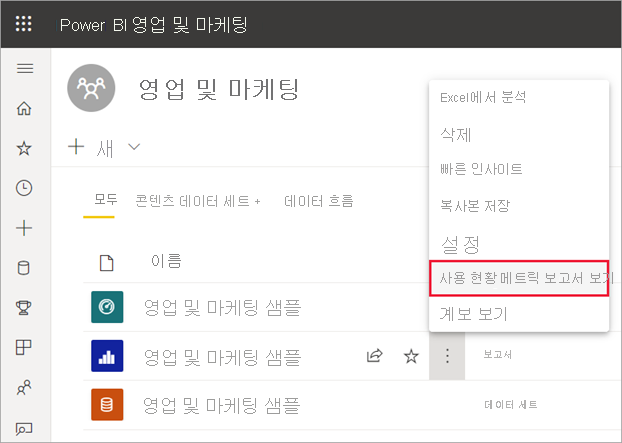
또는 보고서를 연 다음, 명령 모음에서 기타 옵션(...)>사용 현황 메트릭 열기를 선택합니다.
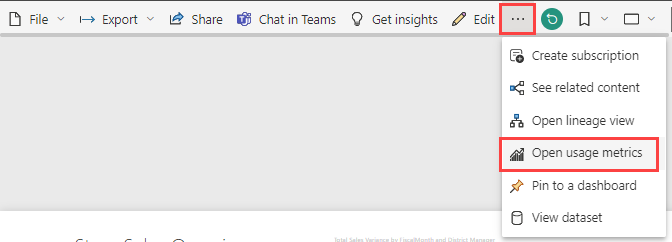
처음에 이를 수행하면 Power BI에서 사용 메트릭 보고서를 만들고 준비되면 사용자에게 알려줍니다.
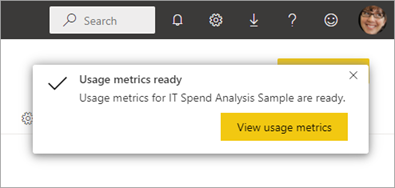
결과를 보려면 사용 메트릭 보기를 선택합니다.
사용량 메트릭 보고서를 처음으로 수행하는 경우 Power BI가 이전 사용량 메트릭 보고서를 열 수 있습니다. 향상된 사용량 메트릭 보고서를 표시하려면 오른쪽 위 모서리에서 새 사용 현황 보고서 스위치를 켜기로 전환합니다.
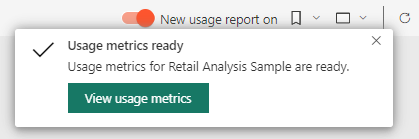
사용 메트릭 보고서 정보
사용 현황 메트릭 보고서를 표시하면 Power BI에서 미리 빌드된 보고서가 생성됩니다. 여기에는 최근 30일 동안의 해당 콘텐츠에 대한 사용 현황 메트릭이 포함됩니다. 이 보고서는 이미 익숙한 Power BI 보고서와 비슷합니다. 최종 사용자가 액세스를 부여받은 방법(웹 또는 모바일 앱 등을 통해 액세스했는지 여부)에 따라 조각화할 수 있습니다. 보고서가 발전함에 따라 사용 현황 메트릭도 보고됩니다. 매일 새 데이터로 업데이트됩니다.
참고 항목
사용량 메트릭 보고서는 최근, 작업 영역, 즐겨찾기 또는 기타 콘텐츠 목록에 표시되지 않으며, 앱에 추가할 수 없습니다. 사용 메트릭 보고서에서 타일을 대시보드에 고정할 경우 해당 대시보드를 앱에 추가할 수 없습니다.
사용 현황 메트릭 보고서 의미 체계 모델
사용 현황 메트릭 보고서를 처음 시작하면 Power BI가 자동으로 사용 현황 메트릭 보고서 의미 체계 모델을 생성합니다. 사용 현황 메트릭 보고서는 해당 의미 체계 모델을 사용합니다. 그런 다음 Power BI는 이 의미 체계 모델을 매일 새로 고칩니다. 새로 고침 일정을 변경할 수는 없지만, Power BI가 사용 현황 메트릭 데이터를 새로 고치는 데 사용하는 자격 증명을 업데이트할 수는 있습니다.
다음 중 하나가 발생하는 경우 예약된 새로 고침을 다시 시작해야 할 수 있습니다.
- 자격 증명이 만료됩니다.
- 의미 체계 모델이 있는 작업 영역에서 사용 메트릭 보고서를 처음 시작한 사용자를 제거했습니다.
- 사용량 메트릭 보고서를 처음 시작한 사용자는 조직의 구성원이 아니거나 탈퇴합니다.
참고 항목
미리 보기로 제공되는 동안 사용 현황 메트릭 의미 체계 모델에는 사용자 지정 보고서에 영향을 미치는 사소한 변경 내용이 있을 수 있습니다.
사용량 메트릭 보고서 페이지
향상된 사용량 메트릭 보고서에는 다음과 같은 보고서 페이지가 포함되어 있습니다.
- 보고서 사용량 보고서 뷰 및 보고서 뷰어에 대한 정보를 제공합니다(예: 날짜별로 보고서를 본 사용자 수).
- 보고서 성능 소비 방법 및 브라우저 유형에 따라 세분화된 일반적인 보고서 열기 시간을 보여 줍니다.
- FAQ 자주 묻는 질문과 답변을 제공합니다(예: “뷰어”란 무엇이고 “뷰”란 무엇인가요?).
보고되는 메트릭은 무엇인가요?
| 페이지 | 메트릭 | 설명 |
|---|---|---|
| 보고서 사용 | 보고서 뷰/보고서 열기 | 보고서 뷰는 누군가가 보고서를 열 때마다 기록되고 보고서의 고유한 랜딩을 나타냅니다. “보고서를 얼마나 자주 액세스하나요?”라는 질문에 대답합니다. 보고서 뷰의 정의는 이전 사용 현황 메트릭 보고서와 다릅니다. 보고서 페이지를 변경하는 것은 더 이상 추가 보고서 뷰로 간주되지 않습니다. 대신 보고서 페이지를 변경하면 다음 메트릭인 보고서 페이지 보기가 계산됩니다. 공유 및 고정과 같은 작업은 더 이상 사용 현황 메트릭에서 고려되지 않습니다. |
| 보고서 사용 | 보고서 페이지 보기 | 보고서 페이지 보기는 누군가가 보고서 페이지를 볼 때마다 기록됩니다. 모든 페이지의 전체 뷰를 나타냅니다. “보고서 페이지를 얼마나 자주 액세스하나요?”라는 질문에 대답합니다. 따라서 보고서 페이지를 변경하면 보고서 페이지 보기가 계산됩니다. 중요한 세부 정보는 고려 사항 및 제한 사항을 참조하세요. |
| 보고서 사용 | 고유한 뷰어 | 뷰어는 해당 기간에 한 번 이상 보고서를 연 사람입니다(Microsoft Entra 사용자 계정 기준). |
| 보고서 사용 | 추세 보기 | 뷰 추세는 시간 경과에 따른 뷰 수 변화를 반영합니다. 이 추세는 선택한 기간의 전반부와 후반부를 비교합니다. |
| 보고서 사용 | 날짜 슬라이서 | 보고서 사용량 페이지에서 주별 또는 격주 추세 등을 계산하기 위한 기간을 변경할 수 있습니다. 보고서 사용량 페이지의 왼쪽 아래 모서리에서 선택한 보고서에 사용할 수 있는 사용량 데이터에 대해 시작 날짜와 종료 날짜를 설정할 수 있습니다. |
| 보고서 사용 | Rank | 뷰 수에 따라 순위는 조직의 다른 모든 보고서와 비교하여 보고서의 인기도를 표시합니다. 1순위는 조직 내 모든 보고서 중에서 가장 많이 조회된 보고서라는 의미입니다. |
| 보고서 사용 | 일별 보고서 뷰 | 사용량은 보고서 수준에서 계산되며 보고서 페이지 보기를 고려하지 않습니다. |
| 보고서 사용 | 일별 보고서 뷰어 | 보고서를 본 다른 사용자의 총 수입니다(Microsoft Entra 사용자 계정 기준). |
| 보고서 사용 | 배포 방법 | 작업 영역의 구성원이 되거나, 보고서를 공유하거나, 앱을 설치하는 등 사용자가 보고서에 액세스하는 방법입니다. |
| 보고서 사용 | 플랫폼 슬라이서 | 사용자가 Power BI 서비스(powerbi.com), Power BI Embedded 또는 모바일 디바이스를 통해 보고서에 액세스한 경우. |
| 보고서 사용 | 보고서 뷰가 있는 사용자 | 보고서를 연 사용자의 목록을 뷰 수 기준으로 정렬하여 표시합니다. |
| 보고서 사용 | 페이지 | 보고서에 페이지가 두 개 이상 있는 경우 보고서를 본 페이지별로 조각화합니다. "비어 있음"은 새 페이지가 슬라이서 목록에 나타난 후 24시간 이내에 보고서 페이지가 추가되었거나 보고서 페이지가 삭제되었음을 의미합니다. “비어 있음”은 이러한 상황을 캡처합니다. |
| 보고서 성능 | 표준 열기 시간 | 일반적인 보고서 열기 시간은 보고서를 여는 데 걸리는 시간의 50번째 백분위 수에 해당합니다. 즉, 보고서 열기 작업의 50% 이하가 완료된 시간입니다. 또한 보고서 성능 페이지는 소비 방법 및 브라우저 유형별로 일반적인 보고서 열기 시간을 구분합니다. 현재 초기 보고서 로드 및 첫 페이지를 보기 위한 성능을 측정합니다. 측정은 보고서가 요청될 때 시작되고 마지막 시각적 개체의 렌더링이 완료될 때 종료합니다. 조각화, 필터링 또는 페이지 변경과 같은 보고서 상호 작용은 성능 메트릭에 포함되지 않습니다. |
| 보고서 성능 | 열기 시간 추세 | 열기 시간 추세는 시간 경과에 따라 보고서 열기 성능 변화를 반영합니다. 선택한 기간의 전반부의 보고서 열기 시간을 후반부의 열기 시간과 비교합니다. |
| 보고서 성능 | 날짜 슬라이서 | 보고서 성능 페이지에서 주별 또는 격주 추세를 계산하는 등의 기간을 변경할 수 있습니다. 보고서 성능 페이지의 왼쪽 아래 모서리에서 선택한 보고서에 사용할 수 있는 사용량 데이터에 대해 시작 날짜와 종료 날짜를 결정할 수 있습니다. |
| 보고서 성능 | 일별 성능 | 개별 날짜에 대해 계산된 보고서 열기 작업의 25%, 50%, 75%에 대한 성능입니다. |
| 보고서 성능 | 7일간 성능 | 각 날짜에 대해 지난 7일 동안 계산된 보고서 열기 작업의 25%, 50%, 75%에 대한 성능입니다. |
| 보고서 성능 | 소비 방법 | 사용자가 보고서를 연 방법입니다(예: Power BI 서비스(powerbi.com), Power BI Embedded 또는 모바일 디바이스를 사용). |
| 보고서 성능 | 브라우저 | 사용자가 보고서를 여는 데 사용한 브라우저입니다(예: Firefox, Microsoft Edge, Chrome). |
| 보고서 목록 | 활성 보고서 | 작업 영역에서 사용 중인 보고서입니다. |
| 보고서 목록 | 총 보기 수: | 총 보고서가 작업 영역에서 열립니다. |
| 보고서 목록 | 총 뷰어 수 | 작업 영역의 총 보고서 뷰어입니다. |
| 보고서 목록 | 추세 보기 | 뷰 추세는 시간 경과에 따른 뷰 수 변화를 반영합니다. 이 추세는 선택한 기간의 전반부와 후반부를 비교합니다. |
| 보고서 목록 | 미사용 보고서 | 시간이 지나도 열리지 않은 보고서 수입니다. |
| 보고서 목록 | 보고서 사용량(테이블) | 카드에 표시된 개별 개수에 기여하는 보고서를 보여 줍니다. 보고서 열기 백분율, 보고서와 상호 작용하는 사용자, 추세 및 일 보기를 표시합니다. |
| 보고서 목록 | 배포 방법 | 작업 영역의 구성원이 되거나, 보고서를 공유하거나, 앱을 설치하는 등 사용자가 보고서에 액세스하는 방법입니다. |
| 보고서 목록 | 플랫폼 슬라이서 | Power BI 서비스(powerbi.com), Power BI Embedded 또는 모바일 디바이스를 통해 보고서에 액세스했는지 여부입니다. |
| 보고서 목록 | 고유한 뷰어 | 뷰어는 해당 기간에 한 번 이상 보고서를 연 사람입니다(Microsoft Entra 사용자 계정 기준). 개별 뷰어에서 여는 보고서 수를 표시합니다. |
보기 및 뷰어 메트릭의 작업 예
다음과 같이 세 명의 사용자가 액세스하는 네 개의 보고서가 있다고 가정합니다.
| 보고서 이름 | 사용 패턴 |
|---|---|
| KPI 보고서 |
|
| HR 보고서 |
|
| 재무 보고서 |
|
| 판매 보고서 |
|
모든 클라이언트 원격 분석이 Power BI에 도달한다고 가정한 경우 결과 메트릭은 다음과 같습니다.
| 보고서 이름 | 보고서 뷰 | 보고서 페이지 보기 | 뷰어 |
|---|---|---|---|
| KPI 보고서 | 1 | 1 | 1 |
| HR 보고서 | 1 | 5 | 1 |
| 재무 보고서 | 3 | 5 | 3 |
| 판매 보고서 | 3 | 4 | 2 |
사용량 메트릭 보고서 자격 증명 업데이트
작업 영역의 의미 체계 모델 소유자가 떠나서 더 이상 조직의 일부가 아닌 경우 또는 자격 증명이 만료된 경우, 의미 체계 모델이 부실해지고 새로 고침이 실패할 수 있습니다. 이런 경우에는 다음 절차를 사용하여 사용 현황 메트릭 보고서 의미 체계 모델을 가져오고 자격 증명을 업데이트할 수 있습니다.
참고 항목
각 사용자는 고유한 내 작업 영역을 소유하고 있으며 의미 체계 모델의 소유권을 이전할 필요가 없으므로 자격 증명 업데이트는 내 작업 영역에 적용되지 않습니다.
사용 현황 메트릭 보고서 의미 체계 모델을 업데이트하려는 보고서가 포함되어 있는 작업 영역을 엽니다.
상단의 회색 머리글 표시줄에서 설정 아이콘을 선택하고 설정을 선택합니다.
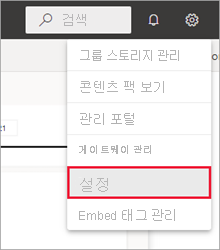
의미 체계 모델 탭으로 전환합니다.
사용 현황 메트릭 보고서 의미 체계 모델을 선택합니다.
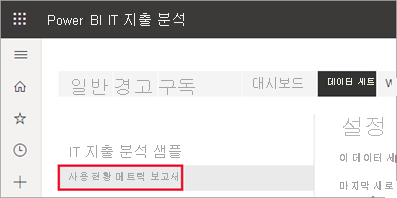
현재 의미 체계 모델 소유자가 아닐 경우 데이터 원본 자격 증명을 업데이트하려면 소유권을 가져와야 합니다.
인수 단추를 선택하고 의미 체계 모델 인수 설정 대화 상자에서 인수를 선택합니다.
데이터 원본 자격 증명에서 자격 증명 편집을 선택합니다.

사용량 메트릭 보고서 구성 대화 상자에서 로그인을 선택합니다.
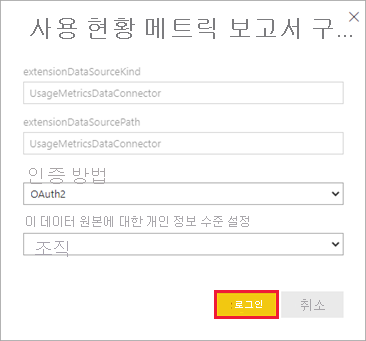
로그인 시퀀스를 완료하고 데이터 원본이 성공적으로 업데이트되었다는 알림을 확인합니다.
참고 항목
사용 현황 메트릭 보고서 의미 체계 모델에는 지난 30일 동안의 사용량 데이터가 포함되어 있습니다. 새 사용량 데이터를 가져오는 데 최대 24시간이 걸릴 수 있습니다. Power BI 사용자 인터페이스를 사용하여 수동 새로 고침을 트리거할 수 없습니다.
사용량 메트릭 보고서 사용 안 함
사용 메트릭 보고서는 Power BI 관리자가 켜거나 끌 수 있는 기능입니다. 관리자는 누가 사용 현황 메트릭에 액세스할 수 있는지를 세부적으로 제어합니다. 기본적으로 조직의 모든 사용자에 대해 켜져 있습니다. 설정에 대한 자세한 내용은 관리 포털 문서에서 감사 및 사용 메트릭을 참조하세요.
참고 항목
Power BI 테넌트 관리자만 관리 포털을 보고 설정을 편집할 수 있습니다.
사용량 메트릭 보고서에서 사용자 정보 제외
기본적으로 사용자별 데이터는 사용 현황 메트릭에 대해 활성화됩니다. 즉, 사용자 이름 및 메일 주소와 같은 콘텐츠 소비자 계정 정보는 사용 현황 메트릭 보고서에 포함됩니다. 관리자는 Power BI 관리 포털 테넌트 설정에서 사용자 정보를 식별하는 노출을 제한할 수 있습니다. 전체 조직 또는 지정된 보안 그룹에 대한 사용자별 데이터를 사용하도록 설정할 수 있습니다.
참고 항목
제외된 사용자 정보가 있는 포함 시나리오는 지원되지 않습니다. 이러한 경우 사용 현황 메트릭 의미 체계 모델 새로 고침이 실패합니다.
사용자 정보를 제외하면 사용 보고서는 사용자를 ‘이름 없는 사용자 [unique_id]’로 지칭합니다. 여기서 [unique_id]는 분명한 사용자 수 측정값을 지원하기 위해 할당된 의미 없는 고유 식별자입니다.
관리 포털의 테넌트 설정 탭의 감사 및 사용량 설정에서 콘텐츠 작성자에 대한 메트릭의 사용자별 데이터를 확장하고 사용 안 함을 선택합니다. 모든 사용자에 대한 사용자 계정 정보를 숨깁니다.
현재 사용 현황 메트릭 콘텐츠의 모든 기존 사용자별 데이터 삭제 여부를 결정합니다. 적용을 선택합니다.
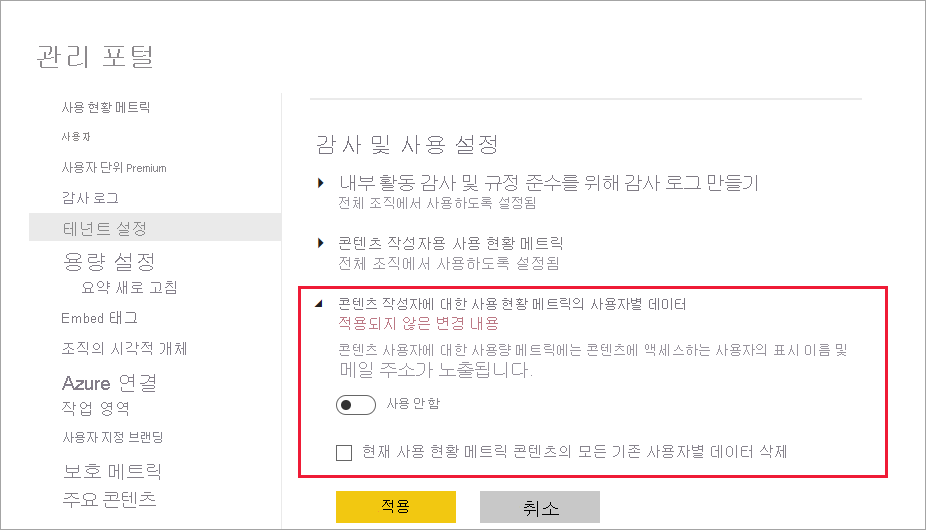
관리자가 전체 조직에 대한 사용 현황 메트릭을 사용하지 않도록 설정하면 관리자는 기존 사용 현황 메트릭 콘텐츠 모두 삭제 옵션을 사용하여 사용 현황 메트릭 보고서를 사용하여 빌드한 기존 보고서 및 대시보드 타일을 모두 삭제할 수 있습니다. 이 옵션은 이미 사용량 메트릭을 사용 중일 수도 있는 조직의 모든 사용자에게서 사용량 메트릭 데이터에 대한 모든 액세스를 제거합니다. 기존 사용 메트릭 콘텐츠 삭제는 되돌릴 수 없습니다.
참고 항목
Power BI 테넌트에 대한 관리자만이 관리 포털을 보고 콘텐츠 작성자에 대한 사용량 메트릭 설정에서 사용자별 데이터를 구성할 수 있습니다.
사용량 메트릭 보고서 사용자 지정
보고서 데이터를 자세히 살펴보거나 기본 의미 체계 모델을 바탕으로 자체 보고서를 작성하려면 몇 가지 옵션을 사용할 수 있습니다.
- Power BI 서비스에서 보고서의 복사본을 만듭니다. 복사본 저장을 사용하여 특정 요구에 맞게 사용자 지정할 수 있는 사용량 메트릭 보고서의 개별 인스턴스를 만듭니다.
- 새 보고서를 사용하여 의미 체계 모델에 연결합니다. 모든 작업 영역에 대해 앞의 사용 현황 메트릭 보고서 의미 체계 모델 섹션에서 설명한 대로 의미 체계 모델 이름은 "사용 현황 메트릭 보고서"입니다. Power BI Desktop을 사용하여 기본 의미 체계 모델에 따라 사용자 지정 사용 현황 메트릭 보고서를 작성할 수 있습니다.
- Excel 분석을 사용합니다. Microsoft Excel의 피벗 테이블, 차트 및 슬라이서 기능에 있는 Power BI 사용 현황 데이터를 분석할 수도 있습니다. Excel에서 분석 기능에 대해 자세히 알아보세요.
사용량 보고서의 복사본 만들기
미리 작성된 읽기 전용 사용량 보고서의 복사본을 만들면 해당 보고서의 편집 가능한 인스턴스가 생성됩니다. 얼핏 보기에는 완전히 같아 보이지만 이 복사본에서는 편집용 보기로 보고서를 열고, 새 시각화, 필터 및 페이지를 추가하고, 기존 시각화를 수정하거나 삭제하는 등 많은 작업을 수행할 수 있습니다. 새 보고서는 현재 작업 영역에 저장됩니다.
사용 현황 메트릭 보고서에서 파일 드롭다운을 선택하고 복사본 저장을 선택합니다.
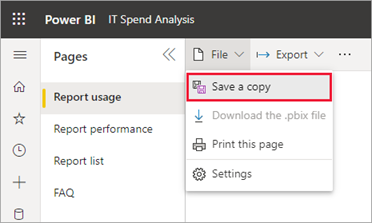
보고서 저장 대화 상자에서 이름을 입력하고 저장을 선택합니다.
편집 가능한 Power BI 보고서가 생성되고 현재 작업 영역에 저장됩니다. 표시되는 보고서 저장 대화 상자에서 보고서로 이동을 선택합니다.
편집을 선택하여 편집용 보기로 전환합니다.
여기에서 필터를 변경하고 새 페이지를 추가하고 새 시각화를 빌드하고 글꼴 및 색 서식을 지정하는 등의 작업을 수행할 수 있습니다.
새 보고서가 현재 작업 영역의 All 탭과 콘텐츠 탭에 저장되고 최근 목록에 추가됩니다.
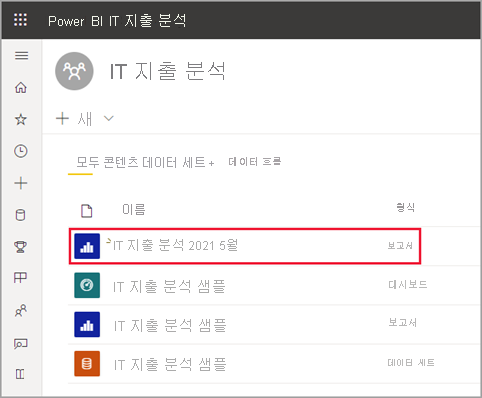
참고 항목
사용 현황 메트릭 보고서의 복사본을 저장한 경우:
- 보고서는 일반 Power BI 보고서처럼 처리됩니다. 뷰어 역할의 사용자를 포함하여 작업 영역에 확인 권한이 있는 모든 사용자가 액세스할 수 있게 됩니다.
- 보고서는 원래 의미 체계 모델을 기반으로 합니다. Power BI에서 변경 내용이 있는 경우 보고서 복사본이 손상되었을 수 있습니다.
의사 중복 항목 필터링
사용 현황 보고서에서 의사 중복 항목을 제거하려면 측정값에 보고서 보기를 추가하여 필터링할 수 있습니다.
모델 측정값 아래에서 보기를 확장하고 필터 창에 보고서 보기를 추가합니다.
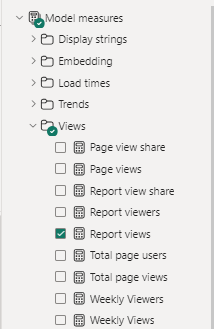
Power BI Desktop에서 사용 현황 보고서 만들기
Power BI Desktop에서 사용 현황 메트릭 보고서 의미 체계 모델을 기반으로 사용 현황 보고서를 만들 수 있습니다. 사용 현황 메트릭 보고서 의미 체계 모델에 대한 연결을 설정하고 고유한 보고서를 만들려면 Power BI Desktop의 Power BI 서비스에 로그인해야 합니다.
Power BI Desktop을 실행합니다.
Power BI 서비스에 로그인하지 않은 경우 파일 메뉴에서 로그인을 선택합니다.
사용 현황 메트릭 보고서 의미 체계 모델에 연결하려면 홈 리본에서 데이터 가져오기>더 보기를 선택합니다.
왼쪽 창에서 Power Platform을 선택한 다음, Power BI 의미 체계 모델>연결을 선택합니다.
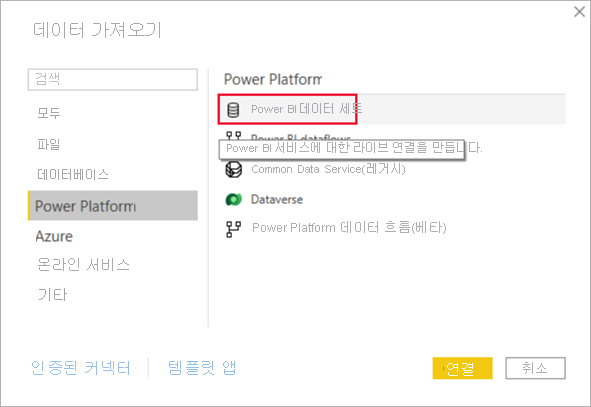
원하는 의미 체계 모델로 스크롤하거나 검색 상자에 사용 현황 메트릭을 입력합니다.
작업 영역 열에서 올바른 의미 체계 모델을 선택했는지 확인한 다음 만들기를 선택합니다.
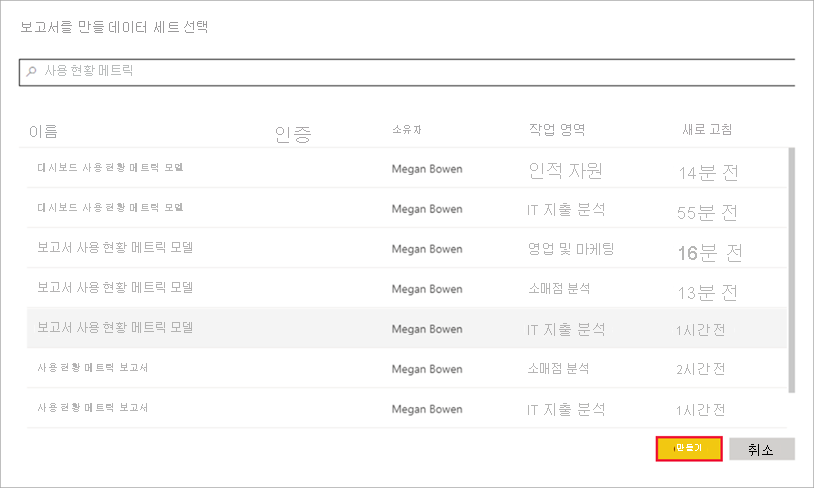
선택한 의미 체계 모델의 테이블, 열 및 측정값에 대 한 액세스를 제공하는 Power BI Desktop의 필드 목록을 확인합니다.
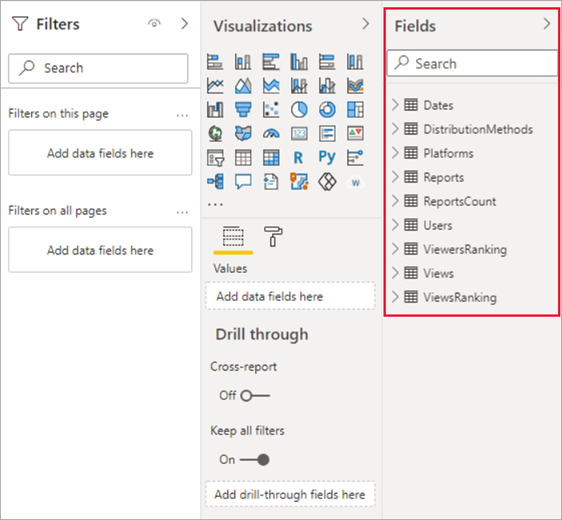
이제 모두 동일한 사용 현황 메트릭 보고서 의미 체계 모델을 기반으로 사용자 지정 사용 보고서를 만들고 공유할 수 있습니다.
참고 항목
사용 현황 메트릭 보고서를 만들 때는 원래 의미 체계 모델을 기반으로 합니다. Power BI에서 변경 내용이 있는 경우 보고서 복사본이 손상되었을 수 있습니다.
Excel에서 사용량 데이터 분석
Excel에서 사용량 데이터에 연결하면 미리 정의된 측정값을 사용하는 피벗 테이블을 만들 수 있습니다. Excel 피벗 테이블은 Power BI 의미 체계 모델에 연결할 때 숫자 필드의 끌어서 놓기 집계를 지원하지 않습니다.
먼저, 아직 수행하지 않은 경우 사용량 메트릭 보고서의 복사본을 만듭니다.
사용 현황 메트릭을 열고 내보내기>Excel에서 분석을 선택합니다.
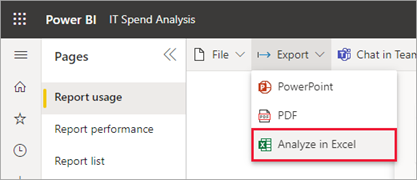
먼저 몇 가지 Excel 업데이트를 수행해야 함 대화 상자가 표시되는 경우 다운로드를 선택하고 Power BI 연결을 위한 최신 업데이트를 설치합니다. 그렇지 않으면 해당 업데이트를 이미 설치했습니다.를 선택합니다.
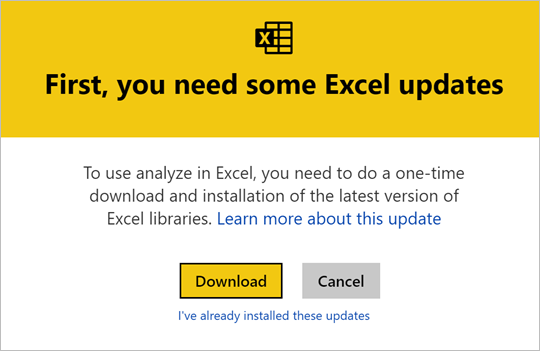
참고 항목
일부 조직에서는 Excel에 필수 Excel에서 분석 업데이트 설치를 막는 그룹 정책 규칙이 있을 수 있습니다. 업데이트를 설치할 수 없는 경우 관리자에게 문의하세요.
사용량 메트릭 보고서.odc 파일을 사용하여 수행할 작업을 묻는 브라우저 대화 상자에서 열기를 선택합니다.
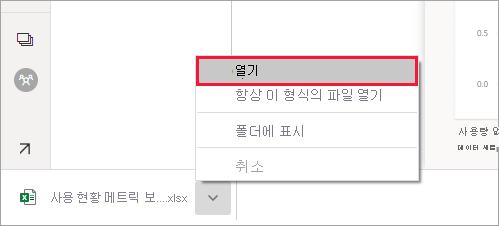
Power BI가 Excel을 시작합니다. .odc 파일의 파일 이름 및 경로를 확인한 다음 사용을 선택합니다.
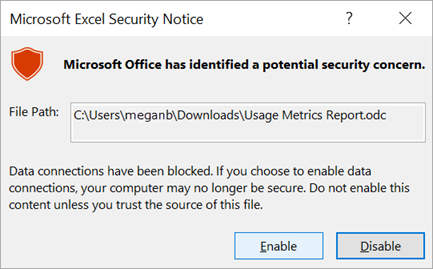
이제 Excel이 열리고 빈 피벗 테이블이 있으므로 필드를 행, 열, 필터 및 값 상자로 끌어 사용량 데이터에 대한 사용자 지정 뷰를 만들 수 있습니다.
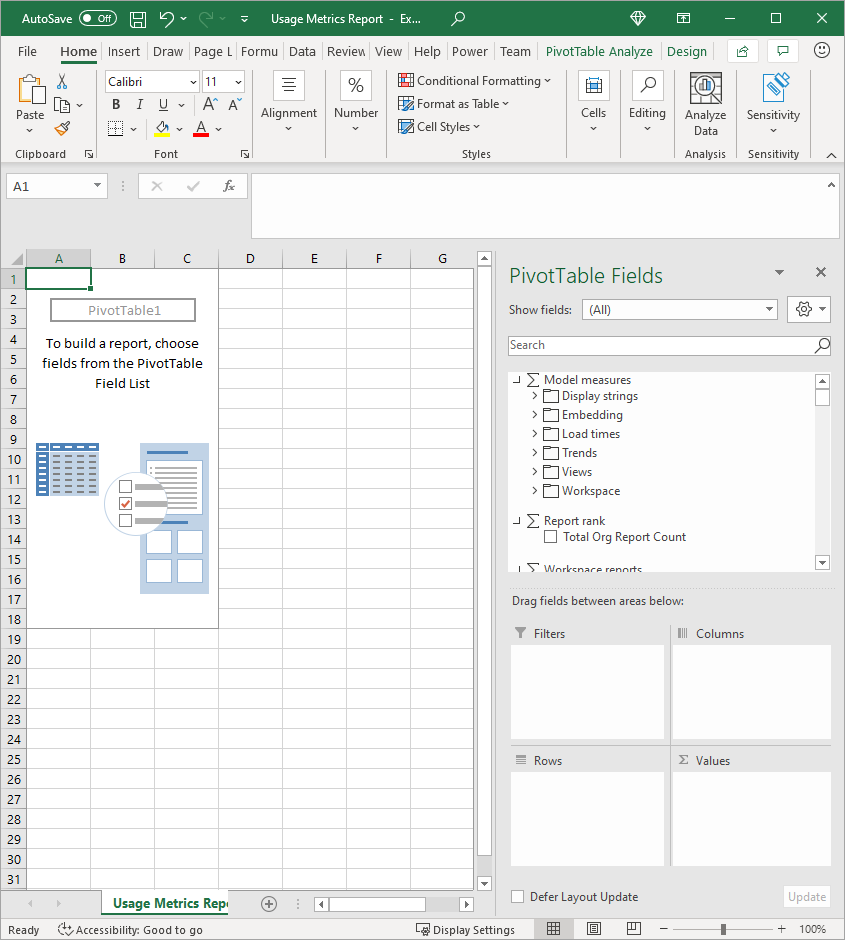
국가/지역별 클라우드의 사용 현황 메트릭
Power BI는 별도의 국가/지역별 클라우드에서 사용할 수 있습니다. 이러한 클라우드는 서비스 제공, 데이터 보존, 액세스, 제어의 현지 규정을 위한 고유한 모델과 더불어 글로벌 버전의 Power BI와 동일한 수준의 보안, 개인 정보 보호, 규정 준수, 투명성을 제공합니다. 사용 현황 메트릭은 현재 다음 국가/지역별 클라우드에서 사용할 수 있습니다.
- 미국 정부 커뮤니티 클라우드
- 미국 정부 커뮤니티 클라우드 High
- 미국방부
- 중국
자세한 내용은 국가/지역별 클라우드를 참조하세요.
고려 사항 및 제한 사항
향상된 사용량 메트릭 보고서를 이전 버전과 비교할 때 차이점이 발생할 수 있음을 이해하는 것이 중요합니다. 특히 보고서 뷰 메트릭은 이제 Power BI 서비스에서 수집된 활동 데이터를 기반으로 합니다. 이전 버전의 사용 현황 메트릭 보고서에서는 클라이언트 원격 분석만 사용했으며, 서비스로부터 수집된 사용 현황 메트릭과 항상 일치하지는 않습니다. 또한 향상된 사용 현황 메트릭 보고서에는 “보고서 뷰”에 대해 다른 정의가 사용됩니다. 보고서 뷰는 누군가가 보고서를 열 때마다 서비스에 기록되는 보고서 열기 이벤트입니다. 보고서 페이지를 변경하는 것은 더 이상 추가 보고서 뷰로 간주되지 않습니다. 이제 모든 페이지 보기를 구체적으로 계산하는 보고서 페이지 보기 메트릭이 포함됩니다.
참고 항목
보고서 페이지 보기는 클라이언트 원격 분석을 사용하며 일관되지 않은 네트워크 연결, 광고 차단기 또는 기타 클라이언트 쪽 문제로 인해 활동의 과소 계산 및 초과 계산에 의한 영향을 받을 수 있습니다. 보고서 보기 메트릭은 Power BI 서비스에서 수집된 활동 데이터를 사용하며, 감사 로그 및 활동 로그에 있는 활동 수 집계와 일치합니다.
위와 같은 이전 및 향상된 사용량 메트릭 보고서 간 차이점 외에도 미리 보기 릴리스에 적용되는 다음 제한 사항에 유의하세요.
대시보드 사용 현황 메트릭은 여전히 이전 버전의 사용 현황 메트릭 보고서를 사용하며, 최신 사용 현황 메트릭에서는 아직 사용할 수 없습니다.
보고서 페이지 뷰 및 보고서 로드 시간 테이블에는 항상 비어 있는 필드가 있습니다.
보고서 페이지 테이블에는 앱 보고서의 페이지를 볼 수 없습니다.
성능 데이터 및 보고서 페이지 보기 메트릭은 Power BI에 데이터를 보내는 클라이언트/디바이스를 사용합니다. 조직에서 설정한 네트워크 대기 시간, 광고 차단, 방화벽 및 네트워크 규칙에 따라 이 데이터가 Power BI에 도달하지 못할 수 있습니다. 따라서 성능 및 보고서 페이지 보기 데이터에는 모든 뷰 또는 모든 사용자가 포함되지 않을 수 있습니다.
특정 유형의 뷰는 성능 측정값에 포함되지 않습니다. 예를 들어 사용자가 이메일 메시지에서 보고서 링크를 선택하면 보고서 뷰는 보고서 사용량에 반영되지만 성능 메트릭에는 이벤트가 없습니다.
페이지를 매긴 보고서에는 보고서 성능 메트릭을 사용할 수 없습니다. 보고서 사용량 페이지의 페이지 탭과 보고서 성능 페이지의 차트는 이러한 보고서 유형에 대한 데이터를 표시하지 않습니다.
중첩된 그룹을 사용하는 경우 사용자 마스킹이 예상대로 작동하지 않습니다. 중첩된 그룹(하위 그룹)은 기존 그룹의 멤버인 그룹입니다. 조직이 Power BI 관리 포털 테넌트 설정의 콘텐츠 작성자에 대한 사용량 메트릭의 사용자별 데이터를 사용하지 않도록 설정한 경우에는 최상위 수준의 구성원만 마스킹됩니다. 하위 그룹의 구성원은 계속 표시됩니다.
보고서의 포함 시나리오에서 사용자 마스킹을 사용하는 경우 사용 현황 메트릭 의미 체계 모델 새로 고침이 실패합니다.
사용 현황 메트릭 보고서 의미 체계 모델을 초기화하는 데 몇 분 정도 걸릴 수 있습니다. Power BI 사용자 인터페이스가 새로 고침이 완료될 때까지 기다리지 않기 때문에 빈 사용 현황 메트릭 보고서를 표시합니다. 사용 현황 메트릭 보고서 의미 체계 모델 설정에서 새로 고침 기록을 확인하여 새로 고침 작업이 성공했는지 확인합니다.
새로 고침 중에 시간 초과가 발생하여 사용 현황 메트릭 보고서 의미 체계 모델을 초기화하지 못할 수 있습니다. 이 문제 또는 다른 일반적인 새로 고침 문제를 해결하려면 아래의 문제 해결 섹션을 참조하세요.
사용 현황 메트릭 보고서에는 공유를 사용할 수 없습니다. 사용자에게 보고서에 대한 읽기 권한을 부여하려면 보고서를 열고 권한 관리 옵션을 사용하여 직접 액세스 권한을 부여합니다.
일부 시나리오에서는 성능 데이터가 누락된 것을 알 수 있습니다. 사용자가 보고서를 열고 로드를 완료하기 전에 보고서와 상호 작용하거나 보고서 로드 중에 오류가 발생한 경우에 해당 문제가 나타날 수 있습니다.
조직에서 Power BI에서 Azure Private Link를 사용 중인 경우 클라이언트 원격 분석을 사용할 수 없기 때문에 사용 현황 메트릭 보고서에는 보고서 열기 이벤트만 포함됩니다.
조직에서 Power BI에서 Azure Private Link 및 퍼블릭 인터넷 액세스를 차단하는 경우 의미 체계 모델에 대한 새로 고침이 실패하고 사용 현황 메트릭 보고서에 데이터가 표시되지 않습니다.
사용 현황 메트릭 보고서를 만들고 새로 고치려면 백엔드 API 호출이 테넌트 원격 분석을 추출할 수 있도록 인증해야 합니다. 개인 정보 보호를 위해 게스트 사용자는 이 인증을 사용할 수 없습니다. 이 인증은 테넌트 멤버에 대해서만 허용됩니다.
사용 현황 메트릭 보고서에서 다른 Report ObjectId가 있는 중복 보고서는 다음 시나리오에 표시할 수 있습니다.
- 보고서가 삭제되고 동일한 이름으로 다시 생성됨
- 보고서가 삭제된 후 동일한 이름으로 다시 만들어진 경우 사용 현황 메트릭 보고서에 대한 필터에 계속 표시됩니다.
- 보고서가 앱에 포함됨
- 보고서가 Power BI 앱에 포함되면 이름이 같은 포함된 보고서에 대한 새 Report ObjectId가 생성됩니다.
- 의미 체계 모델 다시 초기화
- 새 의미 체계 모델을 만들 때마다 새 보고서를 만들 수 있습니다.
참고 항목
GUID와 ObjectsID는 서로 바꿔 사용할 수 있습니다. 각 Report ObjectId는 32개의 16진수 GUID(전역적으로 고유한 식별자)로 고유하게 표시됩니다.
- 보고서가 삭제되고 동일한 이름으로 다시 생성됨
사용 현황 메트릭 보고서는 내 작업 영역에서 지원되지 않습니다.
재해 복구 절차 동안(비즈니스 연속성 및 재해 복구(BCDR) 진행 중) 데이터 손실이 발생한 새롭게 들어오는 데이터를 복구할 수 없습니다.
사용 현황 메트릭 보고서의 특정 메트릭은 감사 로그에 포함되지 않습니다. 예를 들어 보고서 페이지 보기는 감사 로그의 일부가 아닙니다.
보고서가 삭제되면 ReportIds가 사용 현황 메트릭에 표시될 수 있지만 보고서 의미 체계 모델에서는 사용할 수 없습니다.
고객은 Power BI 서비스 사용 현황 메트릭 의미 체계 모델을 보거나 다운로드할 수 없습니다.
사용 현황 메트릭 보고서의 의미 체계 모델 설정 및 새로 고침 기록에 액세스하려면 사용 현황 메트릭 보고서 자격 증명 업데이트의 단계를 따릅니다.
보고서 뷰 수는 보고서에서 실행되는 구독의 영향을 받습니다. 구독 서비스에서 전자 메일에 대한 보고서의 스냅샷을 캡처하면 ViewReport 이벤트를 기록하는 흐름이 트리거됩니다.
자주 묻는 질문
위의 고려 사항 및 제한 사항 외에도 사용 메트릭에 대한 다음과 같은 질문과 답변이 사용자 및 관리자에게 유용할 수 있습니다.
보고서 보기보다 보고서 페이지 보기가 적은 이유는 무엇인가요? 최소한 동일해야 하지 않나요?
보고서 뷰는 보고서를 처음 열 때 생성되는 서버 원격 분석을 사용합니다. 보고서가 열리면 해당 페이지 정의가 이미 사용자 디바이스에 로드되어 있습니다. 보고서 페이지 보기는 Power BI에 도달하는 사용자 디바이스의 사용량 정보를 사용합니다. 고려 사항 및 제한 사항에 설명된 대로 때때로 차단될 수 있습니다.
보고서에서 사용량 메트릭을 실행할 수 없습니다.
소유권 또는 편집 권한이 있는 보고서에 대한 사용량 메트릭만 볼 수 있습니다.
보고서에서 다루는 기간은 무엇인가요?
사용량 보고서는 지난 30일 동안의 활동 데이터를 기반으로 하며 현재 날짜의 활동은 제외합니다. 보고서 사용량 페이지에서 날짜 슬라이서를 사용하여 기간 범위를 좁힐 수 있습니다(예: 지난 주 데이터만 분석).
최근 활동 데이터는 언제 표시되나요?
사용량 보고서에는 UTC 표준 시간대를 기준으로 직전일까지의 활동 데이터가 포함됩니다. 보고서에 표시되는 데이터는 의미 체계 모델에 대한 새로 고침 시간에도 영향을 받습니다. Power BI는 하루에 한 번 의미 체계 모델을 새로 고칩니다.
데이터가 최신이 아닌 것 같습니다.
새 활동 데이터가 사용량 보고서에 표시되는 데 최대 24시간이 걸릴 수 있습니다.
사용량 현황 데이터의 데이터 원본은 무엇인가요?
사용 현황 메트릭 보고서 의미 체계 모델은 사용자 지정 사용 현황 메트릭 데이터 커넥터를 사용하여 Power BI 내부 사용 현황 메트릭 저장소에서 데이터를 가져옵니다. 사용 현황 메트릭 보고서 의미 체계 모델 설정 페이지에서 사용 현황 메트릭 데이터 커넥터에 대한 자격 증명을 업데이트할 수 있습니다.
어떻게 데이터에 연결할 수 있나요? 또는 어떻게 기본 보고서를 변경할 수 있나요?
미리 작성된 읽기 전용 사용량 보고서의 복사본을 만들 수 있습니다. 보고서 복사본은 동일한 사용 현황 메트릭 보고서 의미 체계 모델에 연결되며 보고서 세부 정보를 편집할 수 있습니다.
"뷰어"란 무엇이고 "뷰"란 무엇인가요?
뷰어는 해당 기간 동안 한 번 이상 보고서를 연 사람입니다. 뷰는 보고서 열기 이벤트입니다. 보고서 뷰는 누군가가 보고서를 열 때마다 기록됩니다. 뷰의 정의는 이전 사용량 메트릭 보고서와 다릅니다. 보고서 페이지를 변경하는 것은 더 이상 추가 뷰로 간주되지 않습니다.
"뷰 추세"는 어떻게 계산되나요?
뷰 추세는 시간 경과에 따른 뷰 수 변화를 반영합니다. 이 추세는 선택한 기간의 전반부와 후반부를 비교합니다. 보고서 사용량 페이지에서 날짜 슬라이서를 사용하여 주별 또는 격주 추세 등을 계산하기 위한 기간을 변경할 수 있습니다.
"배포" 및 "플랫폼"은 무엇을 의미하나요?
배포는 뷰어가 보고서에 액세스하는 방법을 보여 줍니다(직접 공유, 작업 영역 액세스, 앱을 사용). 플랫폼은 뷰어가 보고서를 여는 데 사용한 기술을 나타냅니다(PowerBI.com, Mobile 또는 Embedded).
보고서 순위는 어떻게 작동하나요?
뷰 수에 따라 순위는 조직의 다른 모든 보고서와 비교하여 보고서의 인기도를 표시합니다. 1순위는 조직 내 모든 보고서 중에서 가장 많이 조회된 보고서라는 의미입니다.
"명명되지 않은 사용자"란?
조직은 사용량 보고서에서 사용자 정보를 제외하도록 결정할 수 있습니다. 사용자 정보를 제외하는 경우 사용량 보고서는 사용자를 이름 없음으로 표시합니다.
"일반적인 보고서 열기 시간"은 무엇인가요?
일반적인 보고서 열기 시간은 보고서를 여는 데 걸리는 시간의 50번째 백분위 수에 해당합니다. 즉, 보고서 열기 작업의 50% 이하가 완료된 시간입니다. 또한 보고서 성능 페이지는 소비 방법 및 브라우저 유형별로 일반적인 보고서 열기 시간을 구분합니다.
"여는 시간 추세"는 어떻게 계산됩나요?
열기 시간 추세는 시간 경과에 따라 보고서 열기 성능 변화를 반영합니다. 선택한 기간의 전반부의 보고서 열기 시간을 후반부의 열기 시간과 비교합니다. 보고서 성능 페이지에서 날짜 슬라이서를 사용하여 주별 또는 격주 추세 등을 계산하기 위한 기간을 변경할 수 있습니다.
이전 버전의 사용 메트릭 보고서에는 4개의 보고서가 있지만 개선된 버전에는 3개만 표시됩니다.
향상된 사용량 메트릭 보고서에는 지난 30일 동안 열린 보고서만 포함되며 이전 버전은 지난 90일을 포함합니다. 원하는 경우 지난 30일 동안만 적용되도록 업데이트할 수 있습니다. 보고서가 향상된 사용량 메트릭 보고서에 포함되지 않은 경우 30일 넘게 사용되지 않은 것일 수 있습니다.
새로 고침 문제 해결
데이터 일관성 또는 새로 고침 문제가 의심되는 경우 기존 사용 현황 메트릭 보고서 의미 체계 모델을 삭제하는 것이 적절할 수 있습니다. 그런 다음 사용 현황 메트릭 보기를 다시 실행하여 연결된 사용 현황 메트릭 보고서에서 새 의미 체계 모델을 생성할 수 있습니다.
참고 항목
Power Automate 흐름을 만들어서 보고서 사용 모델에서 데이터를 다시 로드하도록 강제하는 새로 고침을 수행할 수 있습니다. 이 옵션을 사용하는 경우 일부 새로 고침 문제가 해결되지 않을 수 있습니다. 예를 들어 이전 버전이 작업 영역에 있는 경우입니다.
다음 단계를 수행하여 의미 체계 모델을 삭제하고 새 데이터 새로 고침 보고서를 만듭니다.
의미 체계 모델 삭제
사용 현황 메트릭 보고서 의미 체계 모델을 초기화하려는 보고서가 포함되어 있는 작업 영역을 엽니다.
상단의 검은색 머리글 표시줄에서 설정 아이콘을 선택하고 설정을 선택합니다.
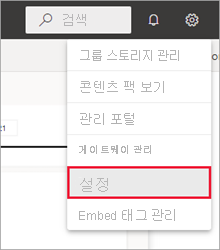
의미 체계 모델 탭으로 전환하고 사용 현황 메트릭 보고서 의미 체계 모델을 선택합니다.
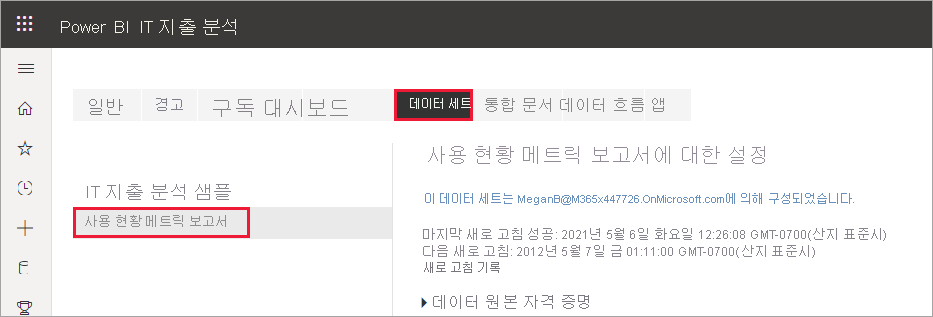
브라우저의 주소 표시줄에 표시되는 URL에서 작업 영역 및 의미 체계 모델 ID를 복사합니다.

브라우저에서 의미 체계 모델 - 그룹에서 의미 체계 모델 삭제로 이동하고 시도 단추를 선택합니다.
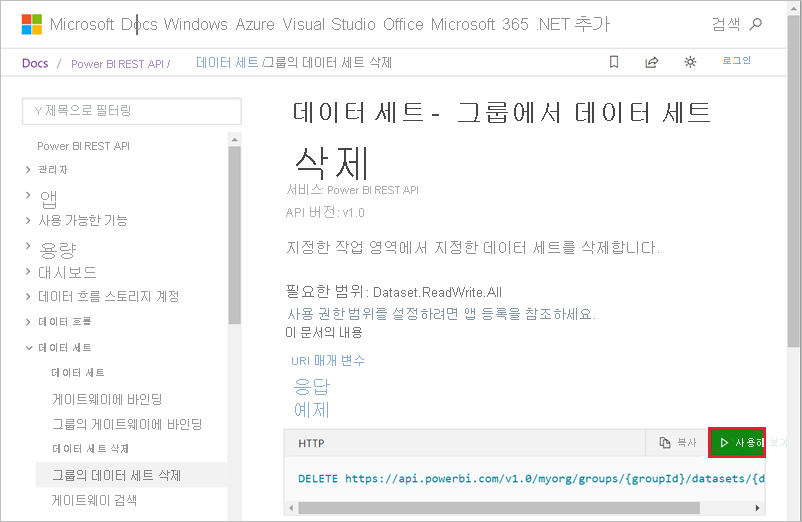
참고 항목
API 엔드포인트가 다르기 때문에 GCC 고객에게는 이 사용해 보기 단추가 적용되지 않습니다.
이 API를 사용하여 의미 체계 모델을 삭제할 수 있습니다. API 도구를 사용하여 이 엔드포인트에서 API 호출을 수행하여 의미 체계 모델을 삭제할 수 있습니다.
사용해 보기 단추가 표시되지 않으면 예약된 클라우드 흐름 트리거를 사용합니다. 시작 시간 및 매시간 실행을 선택합니다. 그런 다음 의미 체계 모델을 새로 고칩니다. 흐름을 한 번 실행한 다음 흐름을 끕니다. Power Automate의 클라우드 흐름에 대해 자세히 알아보세요.
Power BI에 로그인하고 groupId 텍스트 상자에 작업 영역 ID, datasetId 텍스트 상자에 의미 체계 모델 ID를 붙여넣은 다음 실행을 선택합니다.
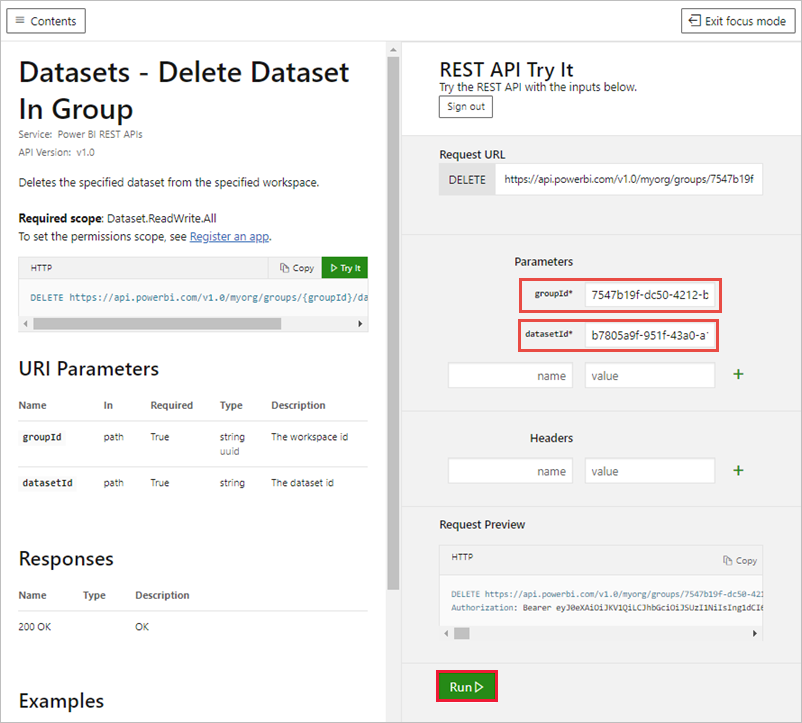
실행 단추 아래에서 서비스가 응답 코드 200을 반환하는지 확인합니다. 이 코드는 의미 체계 모델 및 연결된 사용 현황 메트릭 보고서가 성공적으로 삭제되었음을 의미합니다.
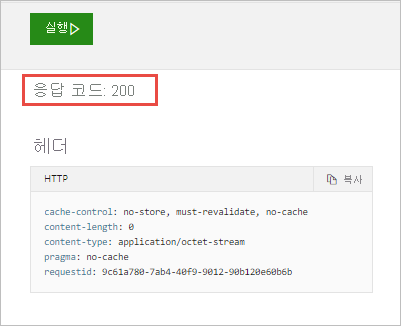
새 사용량 메트릭 보고서 만들기
Power BI 서비스로 돌아가면 의미 체계 모델이 사라진 것을 볼 수 있습니다.
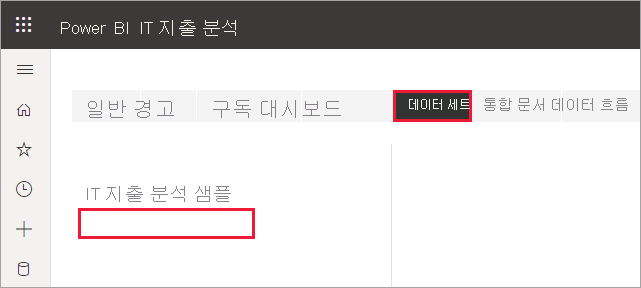
보고서 목록에 사용량 메트릭 보고서가 계속 표시되면 브라우저를 새로 고침합니다.
다시 시작하고 새 사용 현황 메트릭 보고서를 만듭니다.
관련 콘텐츠
추가 질문이 있으신가요? Power BI 커뮤니티를 이용하세요.